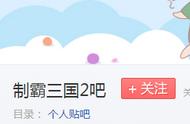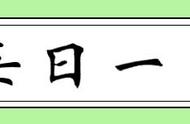U盘刚删除的东西怎么恢复?我们都曾经遇到过这样的情况:不小心将重要文件从U盘上删除了,然后后悔莫及。但是,别担心,因为在本文中,我们将向您展示如何恢复U盘上刚刚删除的东西。我们将通过图文和视频的方式,详细解释原理和解决方法,帮助您轻松找回丢失的数据。无论您是因为误操作还是其他原因丢失了数据,本文都将提供您所需的指导,确保您的重要信息不再永远丧失。继续阅读,了解如何在紧急情况下从U盘中恢复已删除的文件。
一. 问题原因及一般解决办法内容提要:
一. 问题原因及一般解决办法
二. 使用妥妥数据恢复软件恢复U盘删除文件的三种方法
三. 原理与重要性
四. 避免文件误删除问题再次出现
五. 总结
在我们深入探讨如何恢复U盘上刚刚删除的东西之前,让我们首先了解一下可能导致这一问题的原因。这些原因可能包括:
1. 误操作删除: 最常见的原因之一是不小心执行了删除操作。这可能是因为误触键盘快捷键、不慎拖动文件到回收站或使用了删除选项。
2. 格式化U盘: 有时,U盘可能需要被格式化,而不是删除文件。格式化会将U盘上的所有数据清除,因此在进行此操作之前务必小心。
3. 病毒或恶意软件: 恶意软件或病毒可能会导致文件损坏或丢失。这种情况下,数据恢复需要额外的步骤以清除恶意软件。
4. 文件系统损坏: 如果U盘的文件系统出现问题,您可能无法访问或找回文件。
5. 物理损坏: 如果U盘受到物理损坏,如电路板故障或芯片损坏,数据恢复变得更加复杂。
针对这些问题,一般的解决办法包括:
- 停止使用U盘: 一旦发现文件丢失,立即停止使用U盘,以免新的数据覆盖了您要恢复的文件。
- 使用专业恢复工具: 有许多数据恢复工具可供使用,它们可以扫描U盘并尝试找回已删除的文件。
- 备份磁盘: 如果怀疑U盘存在坏道或其他硬件问题,立即备份数据。每次读取都会增加坏道的数量,使数据恢复变得更加困难。
在接下来的部分,我们将详细介绍如何使用这些解决办法来恢复U盘上刚刚删除的数据。无论问题的原因是什么,正确的步骤和工具可以帮助您最大程度地减少数据丢失的风险。
二.使用妥妥数据恢复软件恢复U盘删除文件的三种方法如果您已经尝试了其他方法但仍然无法找回丢失的文件,那么您可以考虑使用自定义文件格式恢复。与“快速恢复删除文件”和“深度恢复”不同,自定义文件格式恢复专注于查找并恢复您需要的文件格式,同时过滤掉其他无用的文件。这个方法的优势在于,恢复出来的格式文件可以百分之百地可用,这可以节省大量的时间。
方法一:自定义文件格式恢复
请观看教学视频:自定义文件格式恢复
举例来说,假设您在同一台电脑上,使用相同的操作系统和相同的软件版本保存了多个不同格式的文件。每种文件格式都有其特定的特征码。自定义文件格式恢复功能通过您自己提供至少10个相同格式但不同的文件,将这些文件放在一个文件夹中。这些文件必须在相同的环境中生成,即同一台电脑、同一个操作系统和相同的软件版本。然后,软件将自动分析这些文件,生成一个唯一的特征码。接下来,它将根据这个特征码扫描丢失数据盘中与之相关的所有数据。这样,您将获得更加完整的数据恢复结果。
需要注意的是,自定义文件格式恢复功能虽然能够恢复数据非常全面,但无法按照丢失文件原有的路径进行恢复。
方法二:快速恢复删除文件
请观看教学视频:快速恢复删除文件
妥妥数据恢复软件的“快速恢复删除文件”功能使用简单步骤:
1. 下载软件: 首先,访问妥妥数据恢复软件官网,免费下载并安装软件。
2. 安装软件: 安装软件并运行它。
3. 插入U盘: 将需要恢复数据的U盘插入计算机。
4. 选择功能: 在软件界面上,选择“快速恢复删除文件”功能,并点击“下一步”按钮。

5. 选择盘符: 从列表中选择您的U盘盘符,然后点击“下一步”按钮。

6. 执行扫描: 扫描程序将立即开始执行,快速地扫描U盘上的数据。
7. 查找丢失文件: 扫描完成后,根据扫描结果,在软件界面上查找您丢失的文件。

8. 恢复文件: 选择需要恢复的文件,然后点击“恢复”按钮。在文件恢复成功后,您可以打开
文件,查看恢复的文件情况。
这个功能的显著优势之一是扫描速度极快,从扫描到成功恢复文件最多只需要3分钟。此外,它还允许按照丢失文件原有的路径进行恢复,使您能够轻松地将文件恢复到原来的位置。无论您是因为误操作还是其他原因删除了文件,使用“快速恢复删除文件”功能都能迅速帮助您找回重要数据。
方法三:深度恢复
请观看教学视频:深度恢复
“深度恢复”功能虽然在使用方法上与“快速恢复删除文件”功能相似,但深度恢复功能采用了不同的策略来尝试恢复丢失的数据。
深度恢复功能特点:
深度恢复功能的独特之处在于它通过扫描丢失数据盘底层的数据来获取有用信息。这意味着它会更深入地分析磁盘上的数据,以尝试找回已删除的文件。由于其深度扫描的特性,深度恢复功能通常具有比“快速恢复删除文件”功能更高的恢复成功率。
三. 原理与重要性了解数据恢复的原理对于成功找回丢失的文件至关重要。在理解原理之前,让我们首先强调一下为什么这一理解对数据恢复至关重要。
请观看教学视频:U盘删除与恢复原理
数据恢复是一项复杂的任务,它要求我们理解存储媒体的内部结构以及文件系统的工作方式。如果我们不了解这些基本原理,可能会导致不正确的操作,进一步损害数据,甚至导致永久丢失。因此,深入了解原理有助于我们更好地理解数据的存储和丢失方式,从而提高恢复成功的机会。
U盘的数据存储是以“块”的形式进行的,每个块都有一个唯一的地址。当您删除文件时,文件系统不会立即擦除文件的实际数据,而是将文件标记为“已删除”,然后释放该文件所占用的块,使它们可供新数据使用。这就是为什么快速采取行动非常重要的原因,因为新数据可能会覆盖您想要恢复的旧数据。
在进行数据恢复时,恢复软件会扫描U盘的存储空间,包括引导区、文件分配表、根目录以及数据区。在这个过程中,它会寻找被标记为“已删除”的文件块,并尝试还原它们。恢复软件的目标是尽可能找回文件的原始数据,而不是简单地恢复已删除文件的文件名。
在文件被删除后,文件系统中的引导区、文件分配表、根目录以及数据区都会发生一些变化。具体来说:
- 引导区通常不受影响,因为它存储了U盘的引导信息,与文件的存储无关。
- 文件分配表会更新,标记已删除文件的块为可用。
- 根目录中的文件条目可能会被删除,但实际数据仍然存在于数据区。
- 数据区中被标记为“已删除”的文件块可能会等待被覆盖,但在被覆盖之前,它们可以被恢复。
四. 避免文件误删除问题再次出现虽然我们已经学习了如何有效地恢复U盘上刚刚删除的数据,但最好的方法仍然是避免这种情况再次发生。为了确保您的数据永远不会因误删除而丢失,备份数据变得至关重要。
备份是数据保护的关键。通过定期备份您的U盘数据到另一个安全的存储介质,如外部硬盘、云存储或网络服务器,您可以在数据丢失时快速恢复。即使发生误删除、病毒攻击或硬件故障等问题,您的数据仍然是安全的。
要确保备份的可靠性,建议定期更新备份,并将其存储在不同的地方,以防发生灾难性情况,如火灾或盗窃。备份是数据保护的第一道防线,因此请不要忽视它的重要性。
总之,了解如何恢复U盘上刚刚删除的数据是重要的,但更重要的是采取措施,以确保数据永远不会丢失。通过定期备份您的数据,您可以放心地使用U盘,知道即使发生意外情况,您的数据也是安全的。在数据保护方面,预防胜于治疗,因此请务必制定备份策略,以保护您的重要信息。
五. 总结在本文中,我们讨论了关于U盘刚刚删除的东西如何恢复的问题,并提供了解决方法。以下是对本文内容的简要总结:
1. 我们首先介绍了导致U盘文件删除的几种原因,以及针对每种原因的解决方法。无论是误删除、格式化、病毒感染还是文件系统损坏,都有相应的方法来恢复数据。
2. 我们介绍了妥妥数据恢复软件提供的三种恢复方法:快速恢复删除文件、深度恢复和自定义文件格式恢复。这些方法各具特点,用户可以根据自己的需求选择合适的方法来恢复数据。
3. 我们深入了解了U盘数据的存储与删除原理,了解了为什么有些数据可以恢复而有些无法恢复。这个原理有助于我们更好地理解数据恢复的过程。
4. 最后,我们提醒用户采取预防措施,以防止U盘文件删除问题再次发生。备份数据被强调为最重要的保护措施,确保数据永远不会永久丢失。
总的来说,了解数据恢复的原理和方法是非常重要的,因为它可以帮助我们在意外数据丢失的情况下迅速采取行动。希望本文的内容能够帮助您更好地保护和恢复您的重要数据。
,